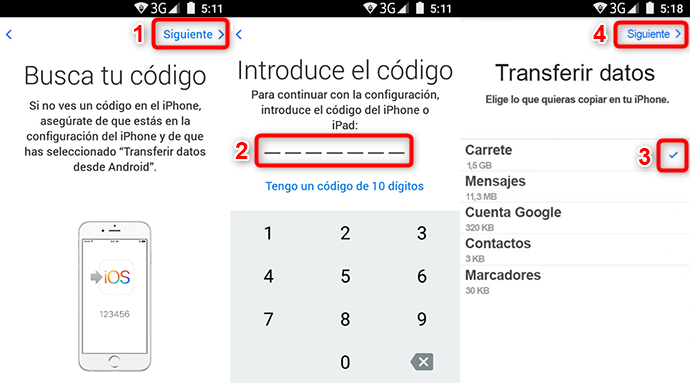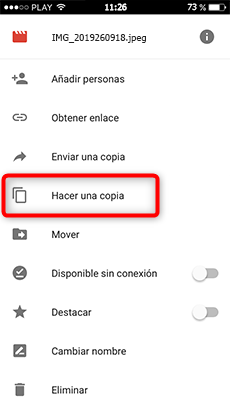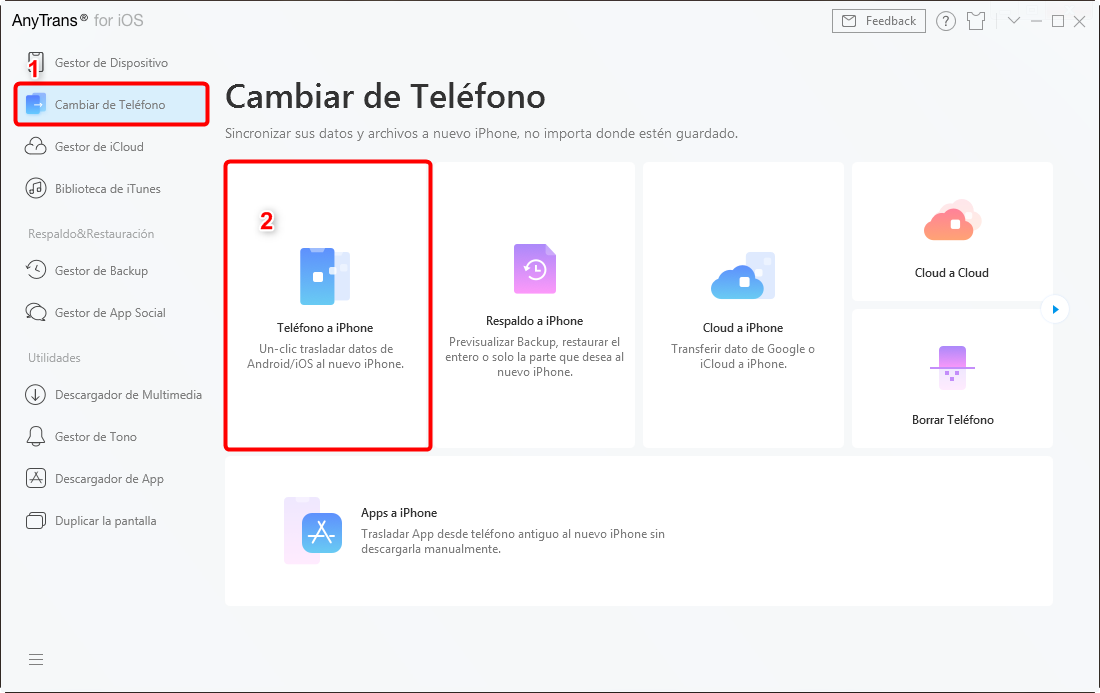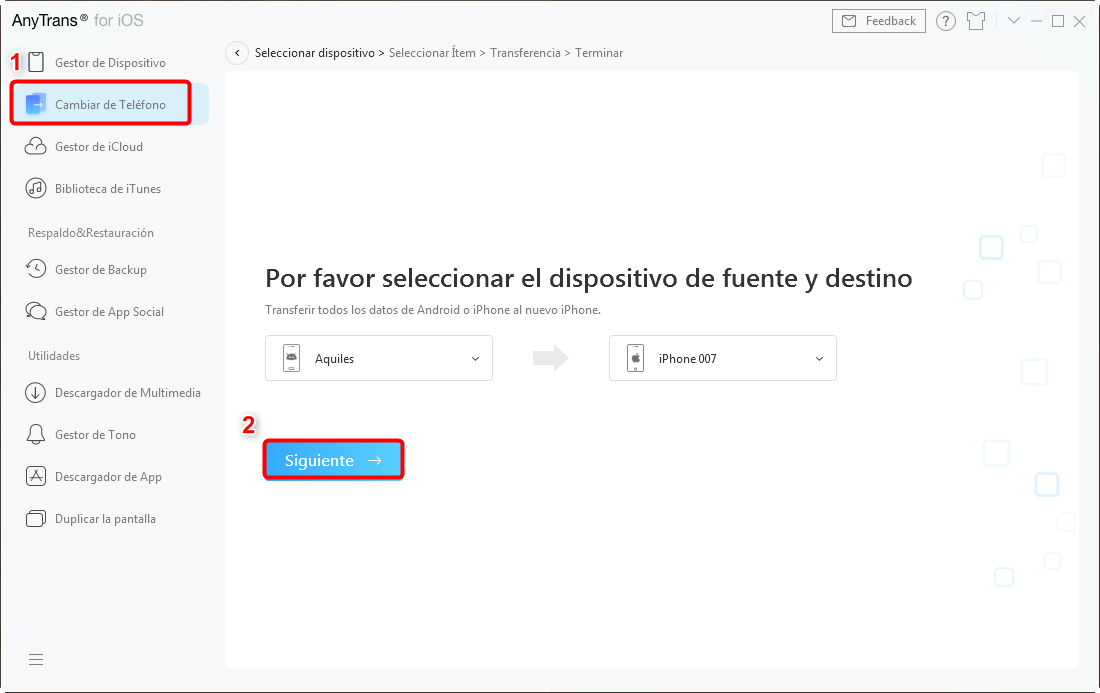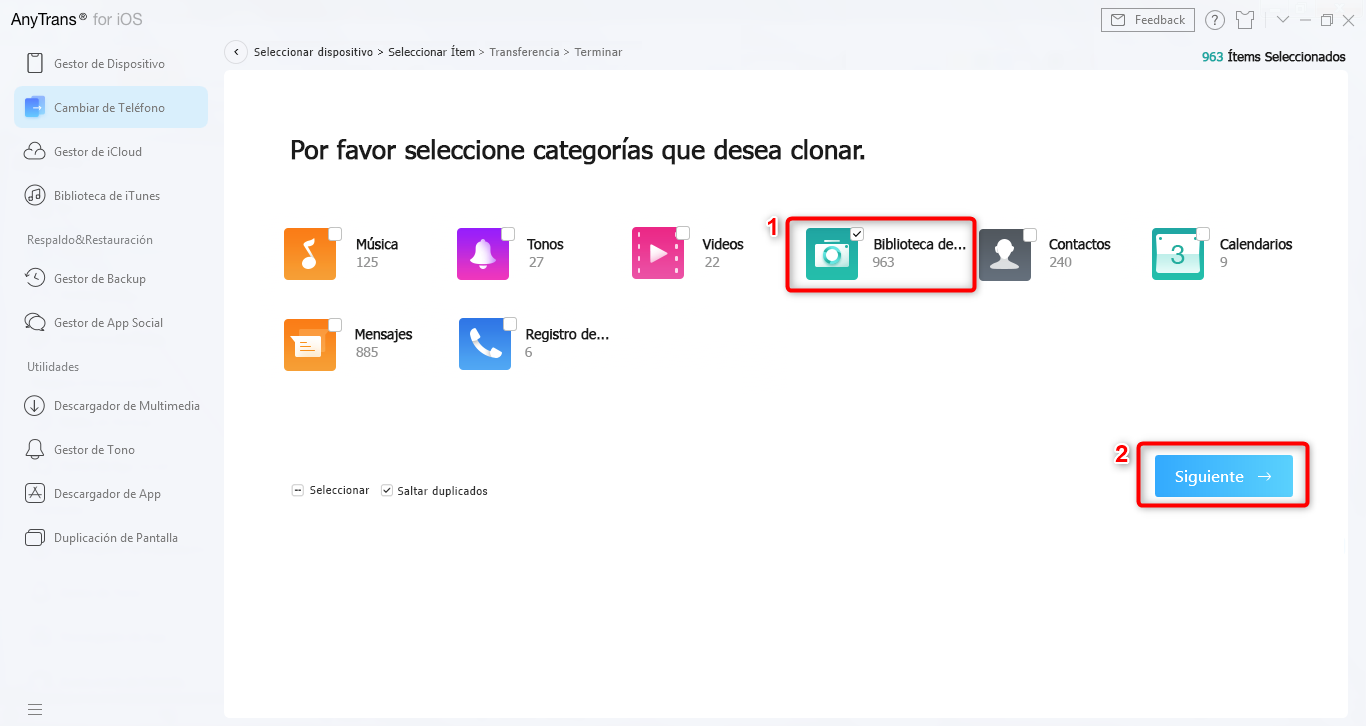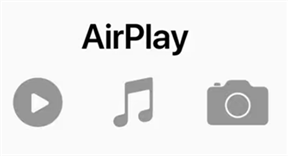Pasar tus fotos de un Android al nuevo iPhone 11
Apple lanzó al mercado los iPhone 11, 11 Pro y 11 Pro Max. Estos smartphones suponen una opción atractiva para muchos usuarios, quienes desde ya buscan adquirirlos, dejando atrás sus antiguos equipos. Si deseas pasar las fotografías de tu Android a cualquiera de estos nuevos modelos te invitamos a leer esta guía.
 Aquiles Li Publicado: 29. 9. 2019, Actualizacado: 29. 9. 2019
Aquiles Li Publicado: 29. 9. 2019, Actualizacado: 29. 9. 2019
La innovación se hace presente en Apple bajo la forma del iPhone 11, el iPhone 11 Pro y el iPhone 11 Pro Max. Estas propuestas de la empresa para el mercado actual presentan un diseño mate sobrio, baterías que duran entre 17 y 20 horas dependiendo del modelo, resistencia al agua y el mejor sistema de cámaras que ha tenido un iPhone hasta la fecha, el cual incorpora nuevas funciones de fotografía y video.
Si eres usuario Android y quieres cambiarte a cualquiera de las versiones del iPhone 11 es probable que quieras trasladar las fotografías que tienes almacenadas en tu dispositivo anterior al nuevo. Continúa leyendo para saber cómo puedes pasar fotos de un Android al iPhone 11, iPhone 11 Pro o el iPhone 11 Pro Max.
Pasar tus fotos de un Android al nuevo iPhone 11 con Move to iOS
Mote to iOS es la herramienta desarrollada por Google para iOS que permite pasar parte del contenido de tu dispositivo Android a un iPhone. Uno de los requerimientos básicos de esta aplicación es que la transferencia de datos solo puede realizarse durante el proceso de configuración inicial del dispositivo iOS, por lo que si adquiriste un iPhone 11, iPhone 11 Pro o el iPhone 11 Pro Max es una de las mejores alternativas que tienes disponible para enviar fotografías y otro tipo de ficheros. Para pasar tus fotos desde un Android a cualquiera de los modelos de iPhone 11 del que dispongas utilizando Move to iOS sigue el procedimiento que te explicamos a continuación:
1. Durante el proceso de configuración inicial de tu iPhone 11/iPhone 11 Pro/iPhone 11 Pro Max apreciarás que aparece el menú Apps y datos. Debes pulsar la opción Transferir datos desde Android.
2. Se mostrará una notificación que indica que debes descargar la aplicación Move to iOS en el Android. Presiona Continuar. Se generará un código en el iPhone.
3. Descarga e instala Move to iOS en el dispositivo Android. Inicia la aplicación en el Android y selecciona Continuar.
4. Acepta los términos y condiciones. Se mostrará el mensaje Busca tu código, presiona Siguiente e ingresa el código generado en el iPhone durante el paso 2.
5. Aparecerán varios permisos que debes aceptar. Se iniciará la sincronización entre el iPhone 11/iPhone 11 Pro/iPhone 11 Pro Max y el Android.
6. Ya sincronizados, se mostrará el contenido que puedes trasladar al iPhone. Selecciona Carrete, que corresponde a toda la galería de fotografías almacenadas en el Android, entonces pulsa en Siguiente.
7. El proceso de transferencia de fotos del Android a tu nuevo iPhone tardará varios minutos, tras lo cual ambos dispositivos presentarán el mensaje de Transferencia completada. Las fotografías se habrán transferido a tu iPhone 11/iPhone 11 Pro/iPhone 11 Pro Max.
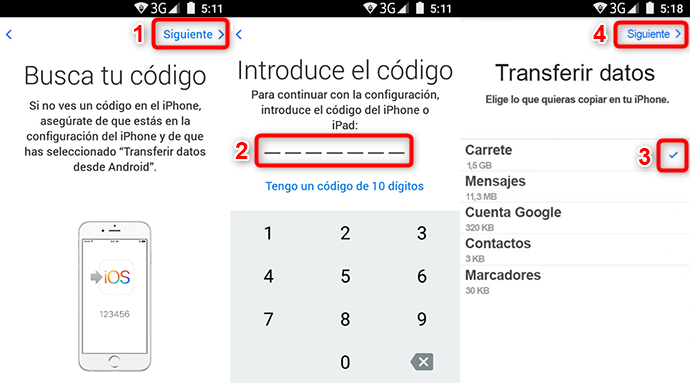
Move to iOS
Move to iOS es una opción aceptable para el traslado de contenido de un Android a un iPhone. Toma en cuenta que la transferencia de fotografías utilizando este método no permite seleccionar entre las imágenes cuales deseas trasladar, es decir, copia toda tu galería a tu nuevo iPhone. Es conocido que algunos usuarios experimentan problemas en el proceso de transferencia, deteniéndose en cierto porcentaje y también puede suceder que se complete la copia de archivos al iPhone y al buscar las fotografías no aparezca ninguna. Por ello, te traemos otras dos alternativas para mover tus fotos de un Android al iPhone 11/iPhone 11 Pro/iPhone 11 Pro Max.
Pasar tus fotos de un Android al nuevo iPhone 11 con Google Drive
El servicio de almacenamiento en la nube de Google ofrece muchas posibilidades y se relaciona directamente con tu cuenta Gmail. Google Drive permite almacenar y compartir archivos de gran tamaño que a su vez cuenta con herramientas de edición de contenido y habilita opciones para compartir archivos con otros usuarios. Cada cuenta Google dispone de 15 GB de espacio de almacenamiento gratuito, por lo que si dispones de una conexión Wi-fi y quieres pasar fotos desde un Android al iPhone 11/iPhone 11 Pro/iPhone 11 Pro Max mediante el servicio de nube de Google debes seguir este procedimiento:
1. Descarga e instala Drive en tu Android. Tras instalar la App debes iniciarla y colocar los datos de tu cuenta Gmail.
2. Tras establecerse la conexión deberás pulsar Añadir .
3. En el menú de opciones que aparecerá presiona Subir y selecciona las fotografías o las carpetas de la galería que deseas subir manteniéndolas presionadas.
4. Una vez elijas el contenido que vas a subir a la nube pulsa Abrir y espera que se carguen las fotos.
5. Descarga e instala Google Drive en tu iPhone 11/iPhone 11 Pro/iPhone 11 Pro Max. Inicia sesión con la misma cuenta Gmail que utilizaste para ingresar en Drive desde tu Android.
6. Presiona brevemente sobre las fotos que deseas descargar y pulsa el botón .
7. Selecciona Enviar una copia y luego pulsa Guardar imagen.
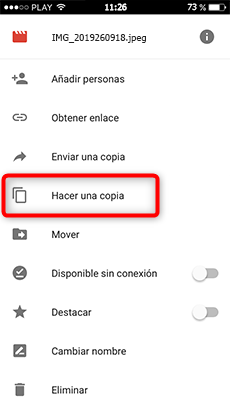
Google Drive
Se recomienda el uso de una conexión Wi-fi para evitar el consumo excesivo en el plan de datos de los dispositivos. A pesar de que Google Drive supone una excelente opción de almacenamiento en nube, como procedimiento de transferencia de fotografía es bastante lento, dependiendo su duración de la cantidad de archivos que quieras subir a la nube y la velocidad de tu conexión a internet. Recuerda que tendrás que subir cada archivo desde tu Android y luego descargarlos en el iPhone 11/iPhone 11 Pro/iPhone 11 Pro Max, por lo que si no quieres pasar horas esperando para que tus fotografías se descarguen a tu carrete te sugerimos elegir el próximo método.
Pasar tus fotos de un Android al nuevo iPhone 11 con una Herramienta Profesional
AnyTrans es un gestor de contenido que permite transferir cualquier tipo de archivo a tu iPhone o iPad. Principalmente necesitas contar con un ordenador y conexión a internet para descargar la aplicación, luego conectar tus dispositivos y el resto consiste en un método fácil y rápido que te permitirá pasar tus fotos de un Android al iPhone 11/iPhone 11 Pro/iPhone 11 Pro Max antes de que te des cuenta de que se completó la copia de archivos a tu nuevo dispositivo.
Para aprovechar al máximo tu nuevo iPhone utilizando AnyTrans como método de transferencia de fotografías solo debes seguir los siguientes pasos:
1. Descarga e Instala AnyTrans en tu ordenador. Abre AnyTrans y conecta tu iPhone 11 y Android al ordenador por cables USB.
2. Haz clic en Cambiar de Teléfono y luego presiona la opción Teléfono a iPhone.
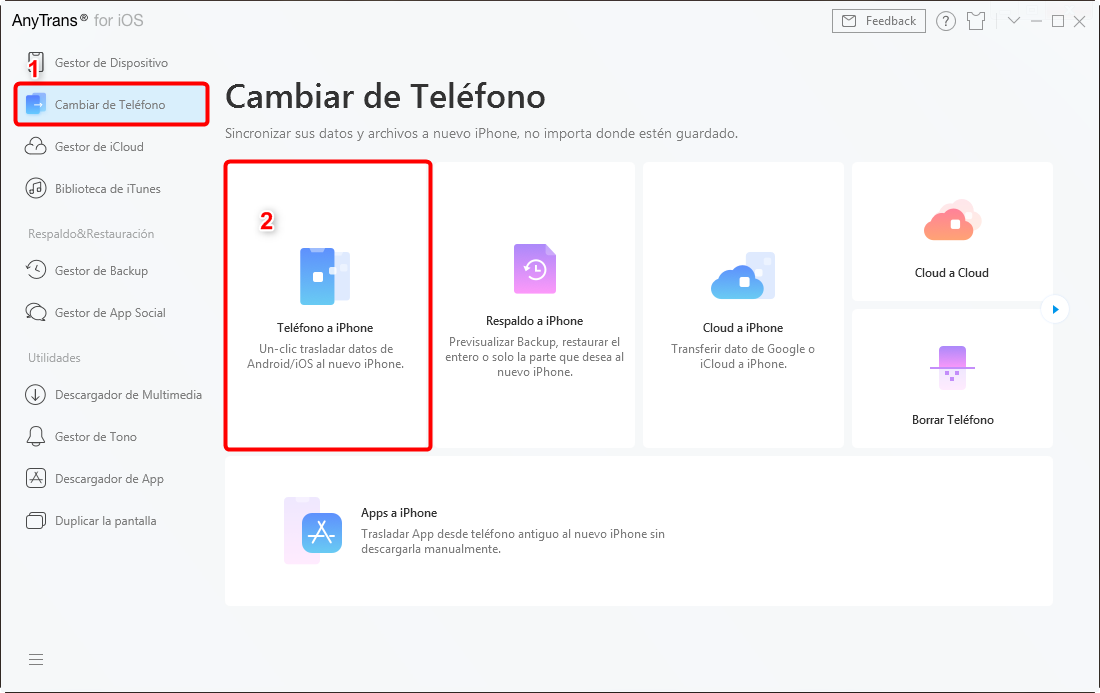
Cambiar de Teléfono
3. Haz clic en Siguiente.
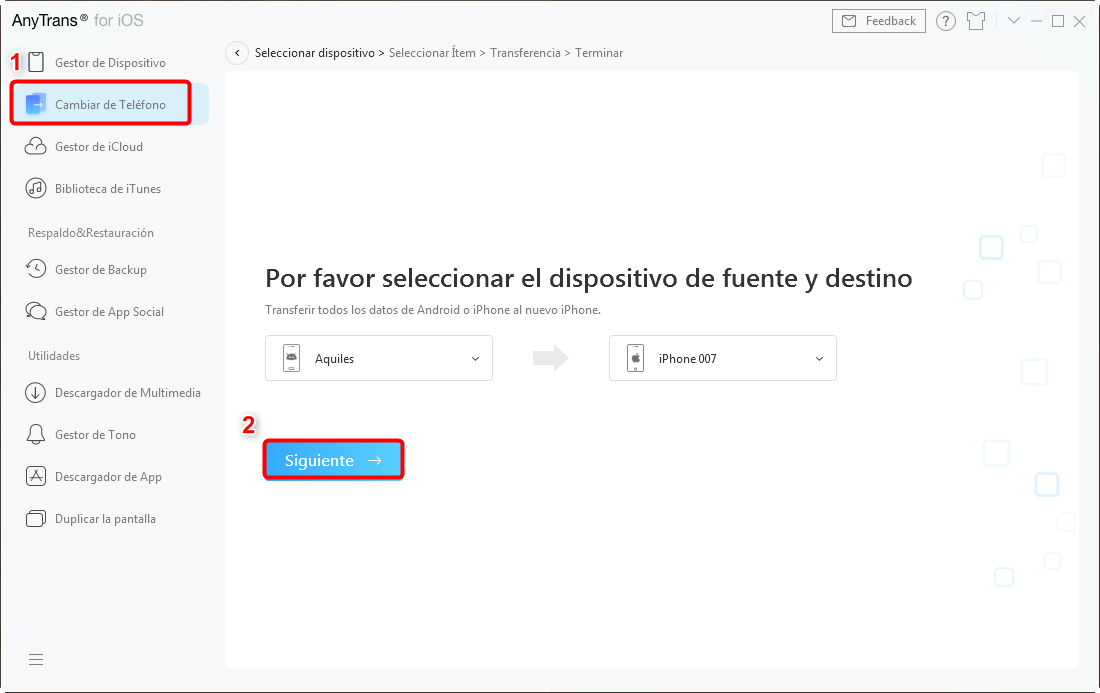
Cambiar de Android a iPhone
4. Marca la casilla de Biblioteca de Fotos para seleccionar todas las fotografías.
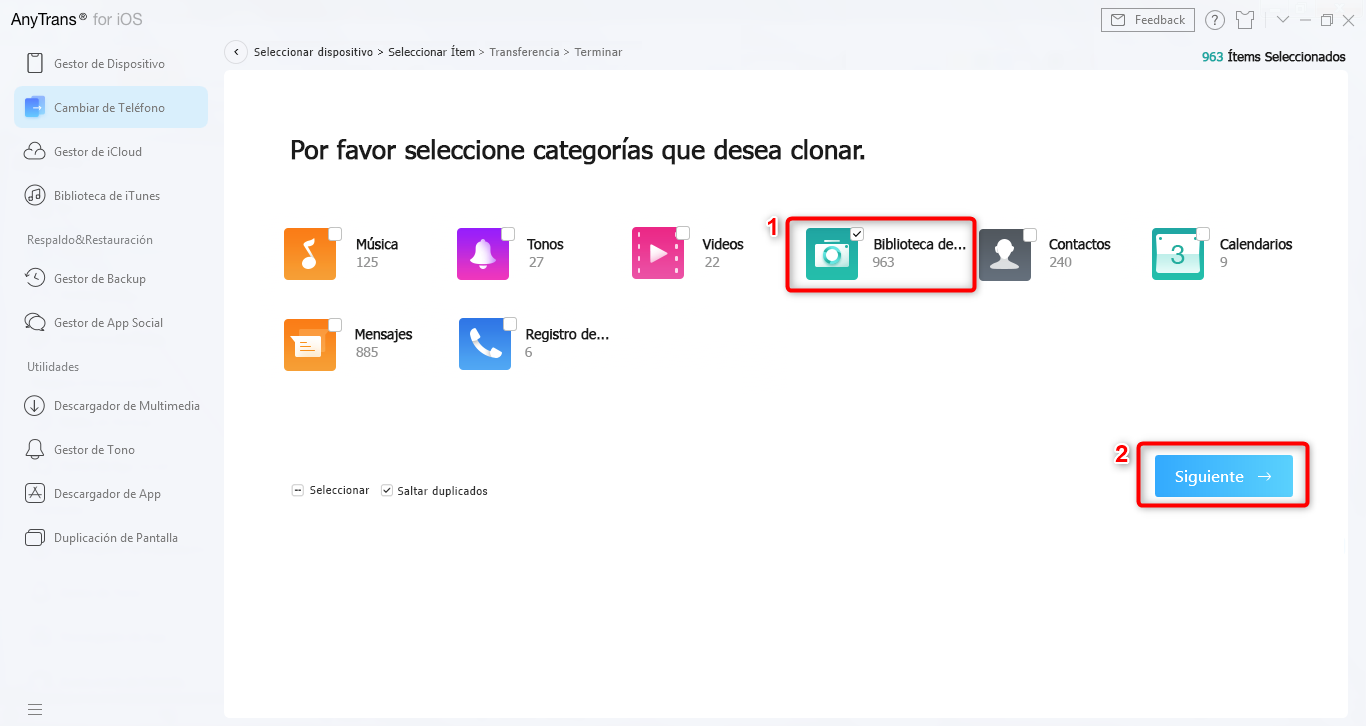
Elige Biblioteca de Fotos
Espera que se complete el proceso de transferencia de fotos a tu iPhone 11/ iPhone 11 Pro/ iPhone 11 Pro Max.
Conclusión
Te recomendamos instalar AnyTrans en tu ordenador, de manera que puedas transferir tus valiosas fotografías al iPhone 11/iPhone 11 Pro/iPhone 11 Pro Max de forma rápida, segura y sin problemas. Con AnyTrans puedes pasar todas tus fotos desde Android a iPhone con solo un par de clics así como cualquier tipo de archivo y contenido almacenado en tu dispositivo.

Aquiles Li


Miembro de iMobie, interesa muchísimo sobre técnico y móviles. Usuario de dispositivos iOS desde iPod nano 4 y de Android desde HTC ONE X.
 AnyUnlock
AnyUnlockDroidKit
 PhoneRescue para iOS
PhoneRescue para iOSPhoneRescue para Android